|
Sunflower

Dieses
Tutorial wurde von
mir Romana geschrieben, es darf
nicht kopiert werden und
auf anderen Seiten
zum download angeboten werden.
Jegliche
Ähnlichkeit ist rein zufällig.
Ich habe es mit Corel X2020
geschrieben, geht aber sicher
mit den anderen auch.
Tuben gibt es keine da ich diese
hier gekauft habe https://tammyswel.blogspot.ca.at
Du benötigst 1 Haupttube
5 Decotube
Material
Filter :
Filter Mehdi
- Wavy Lab 1.1
VM Distortion - Radiator
Flaming Pear - Flexity 2
AP 01 (Innovations) Lines
Silverlining
Alien Skin - Eye Candy 5 -
Impact - Glass
Penta com - Dot and Cross
VM Toolbox - Tiler
1.)
Öffne ein
transparentes Bild mit der Größe
von 900 x 700
Suche dir 2
schöne Farben aus deiner Tube
Ich hab als
Vordergrundfarbe #c88a43
und als
Hintergrundfarbe #ffecd7
2.)
Wir machen
uns jetzt einen Hintergrund
Filter Mehdi
- Wavy Lab 1.1
Suche die 2 weitere Farben aus
deiner Tube
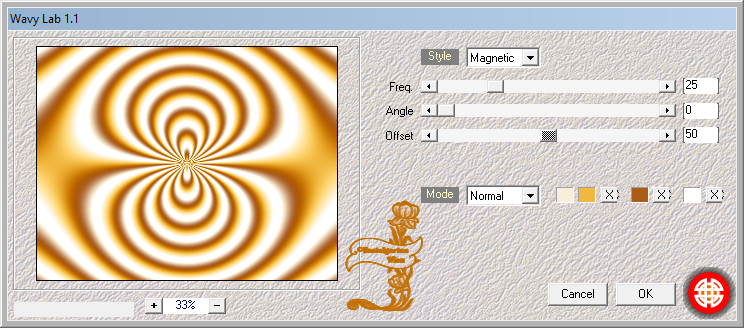
3.)
Einstellen -
Unschärfe - Gauscher Unschärfe
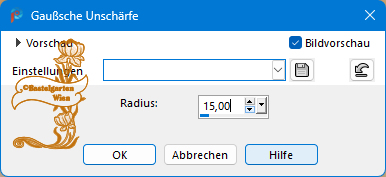
4.)
VM Distortion - Radiator
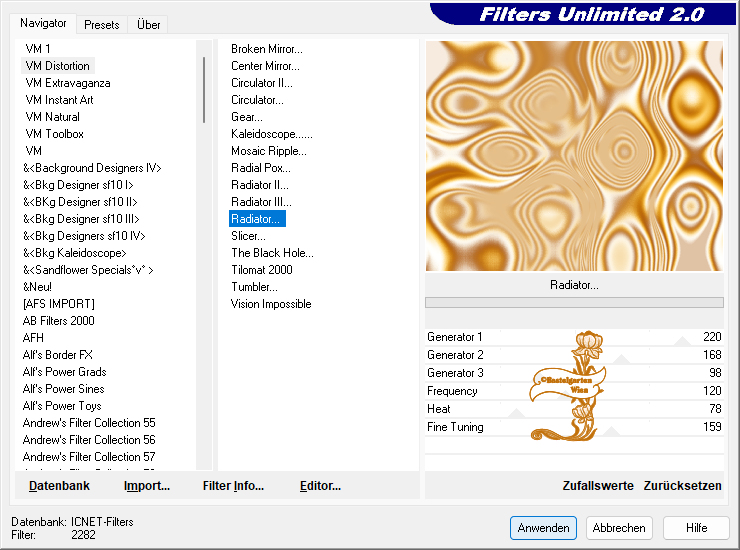
Ebene Duplizieren
Horizontal Spiegel
stelle hier die Sichtbarkeit auf
50%
Ebenen nach unten zusammenfassen
5.)
Ebene Duplizieren
Aktivier bei Ansicht das
Lineal
Dann Auswählen (Links) -
Skalieren so wie auf diesen Bild
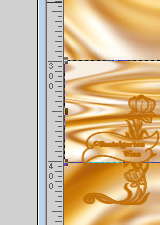
Hebe diese Skalierung wieder auf
Jetzt solltest du einen
dünnen Streifen haben
6.)
Geometrieeffekte -
Parallelogramm
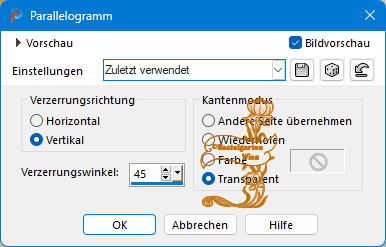
Ebene Duplizieren
Horizontal Spiegeln
Ebenen nach unten
zusammenfassen
7.)
Flaming Pear - Flexity 2
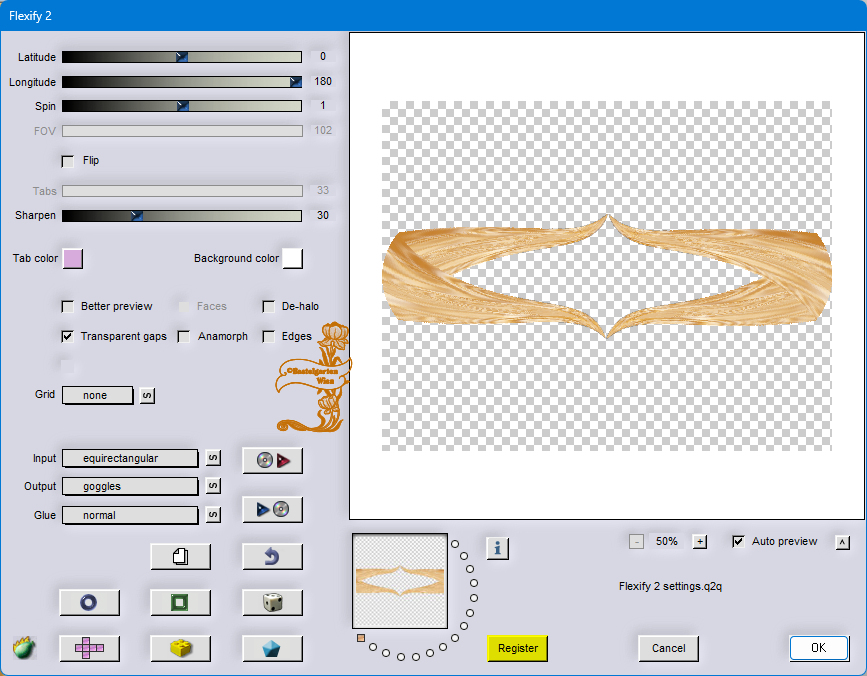
8.)
VM Toolbox - Tiler
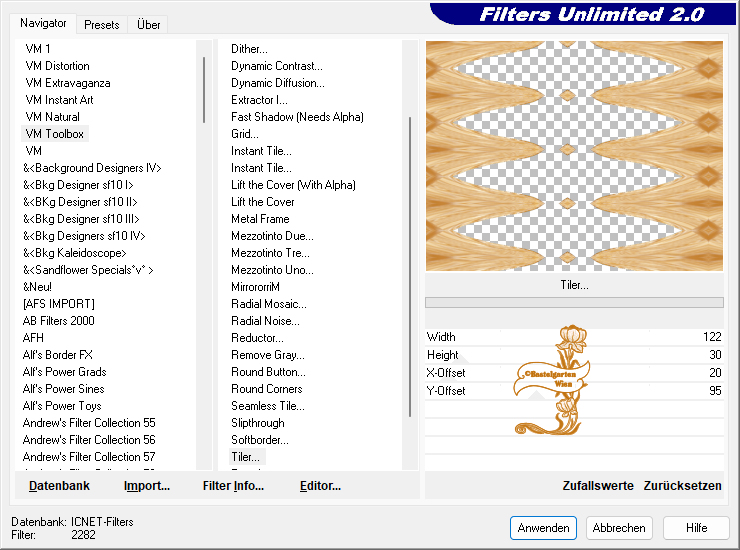
9.)
Auswahl -
Auswahl laden/speichern -
Auswahl aus Datei Laden
"01ornament32-romana1"
mit dieser
Einstellung
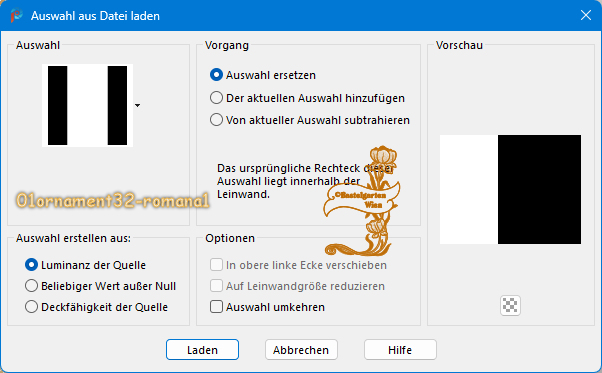
Drücke nun die Entferntaste
deiner Tastatur
Auswahl aufheben
10.)
Aktiviere nun die andere
Hälfte von dem Bild
Ebene duplizieren
Horizontal Spiegeln
So sollte das nun Aussehen
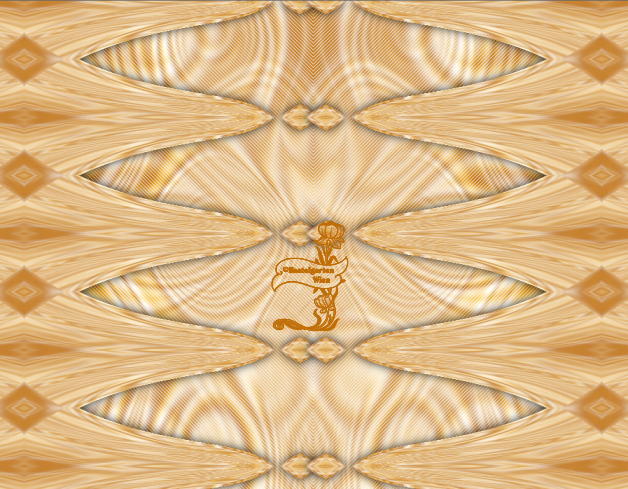
Ebenen nach unten
zusammenfassen
11.)
Effekte - 3D
Effekte - Schlagschatten mit
dieser Einstellung
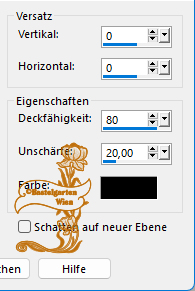
12.)
Aktiviere die
Ebene (Raster1)
AP 01 (Innovations) - Lines
Silverlining
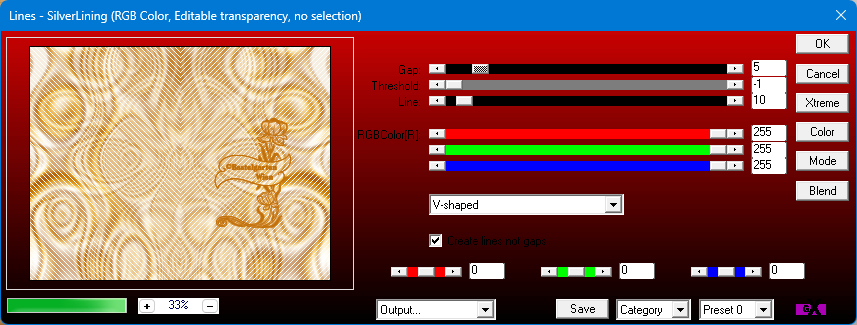
13.)
Ebene neue Rasterebene
Auswahl - Auswahl
laden/speichern - Auswahl aus
Datei Laden
"01ornament28-romana1"
mit dieser
Einstellung
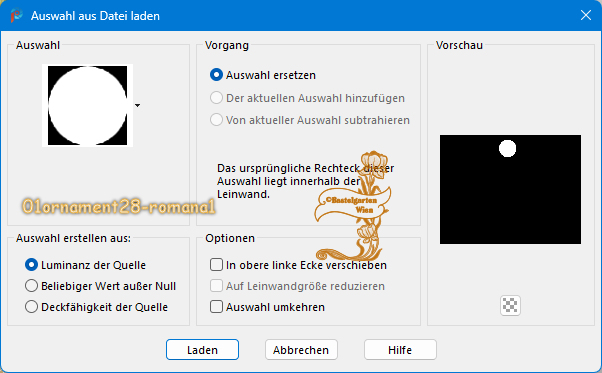
Fülle die
Auswahl mit der
Farbe #c88a43
14.)
Aktiviere deine erste Decotuben
Einfügen in eine Auswahl
Einstellen - Schärfen -
Scharfzeichnen
Alien Skin - Eye Candy 5 -
Impact - Glass
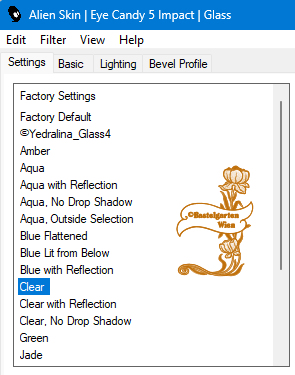 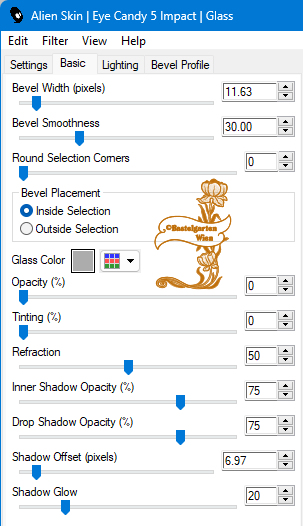
Wiederhole den Schlagschatten 0
- 0 - 80 - 20
Auswahl aufheben
15.)
Ebene neue Rasterebene
Auswahl - Auswahl
laden/speichern - Auswahl aus
Datei Laden
"01ornament29-romana1"
mit dieser
Einstellung
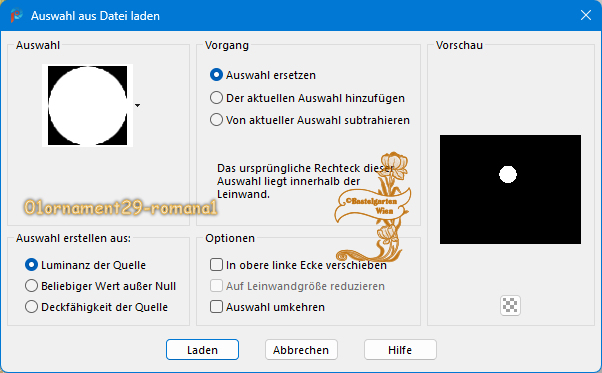
Fülle die
Auswahl mit der
Farbe #c88a43
Aktiviere deine zweite Decotuben
Einfügen in eine Auswahl
Einstellen - Schärfen -
Scharfzeichnen
Alien Skin - Eye Candy 5 -
Impact - Glass aus Punkt 14
Wiederhole den Schlagschatten 0
- 0 - 80 - 20
Auswahl aufheben
16.)
Ebene neue Rasterebene
Auswahl - Auswahl
laden/speichern - Auswahl aus
Datei Laden
"01ornament30-romana1"
mit dieser
Einstellung
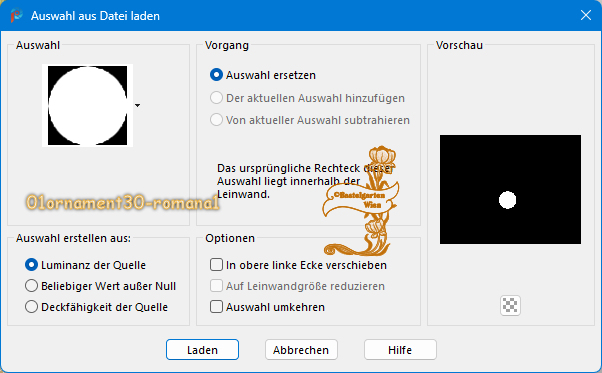
Fülle die
Auswahl mit der
Farbe #c88a43
Aktiviere deine dritte Decotuben
Einfügen in eine Auswahl
Einstellen - Schärfen -
Scharfzeichnen
Alien Skin - Eye Candy 5 -
Impact - Glass aus Punkt 14
Wiederhole den Schlagschatten 0
- 0 - 80 - 20
Auswahl aufheben
17.)
Ebene neue Rasterebene
Auswahl - Auswahl
laden/speichern - Auswahl aus
Datei Laden
"01ornament31-romana1"
mit dieser
Einstellung
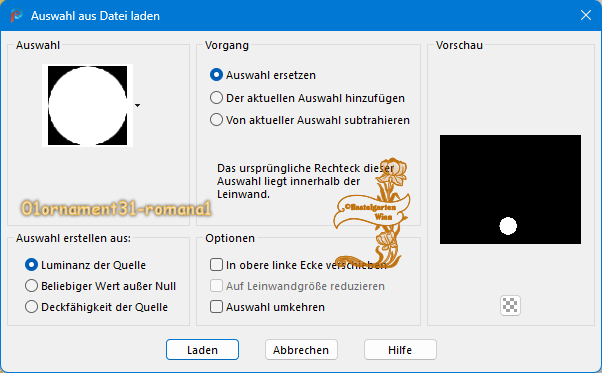
Fülle die
Auswahl mit der
Farbe #c88a43
Aktiviere deine vierte Decotuben
Einfügen in eine Auswahl
Einstellen - Schärfen -
Scharfzeichnen
Alien Skin - Eye Candy 5 -
Impact - Glass aus Punkt 14
Wiederhole den Schlagschatten 0
- 0 - 80 - 20
Auswahl aufheben
18.)
Aktiviere deine fünfte Decotuben
Platziere sie nach rechts
unten sie mein Bild
Einstellen - Schärfen -
Scharfzeichnen
Wiederhole den Schlagschatten 0
- 0 - 80 - 20
19.)
Bild - Rand
hinzufügen von 2 Pixel in der
Farbe #c88a43
Bild - Rand
hinzufügen von 2 Pixel in der
Farbe #ffecd7
Bild - Rand
hinzufügen von 2 Pixel in der
Farbe #c88a43
Alles Auswählen
20.)
Bild - Rand
hinzufügen von 30 Pixel in der
Farbe #ffecd7
Auswahl umkehren
VM Toolbox - Tiler
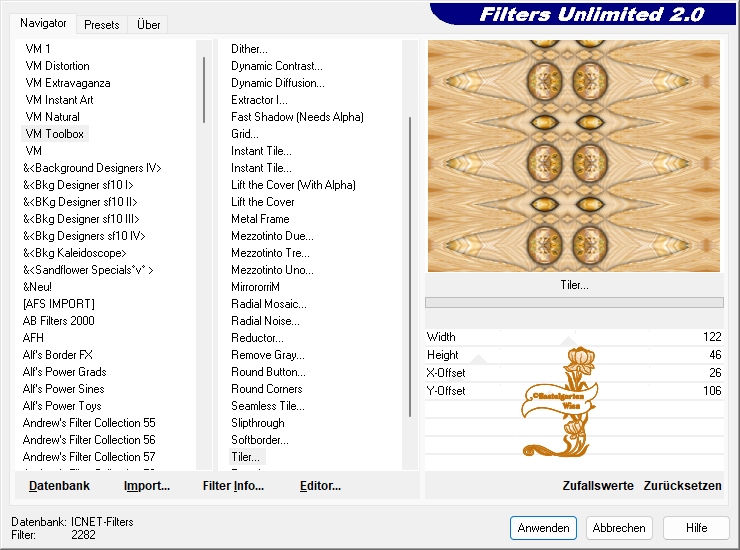
21.)
Einstellen -
Unschärfe - Gauscher Unschärfe
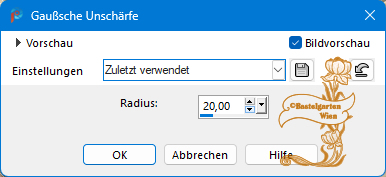
22.)
Penta com - Dot and Cross
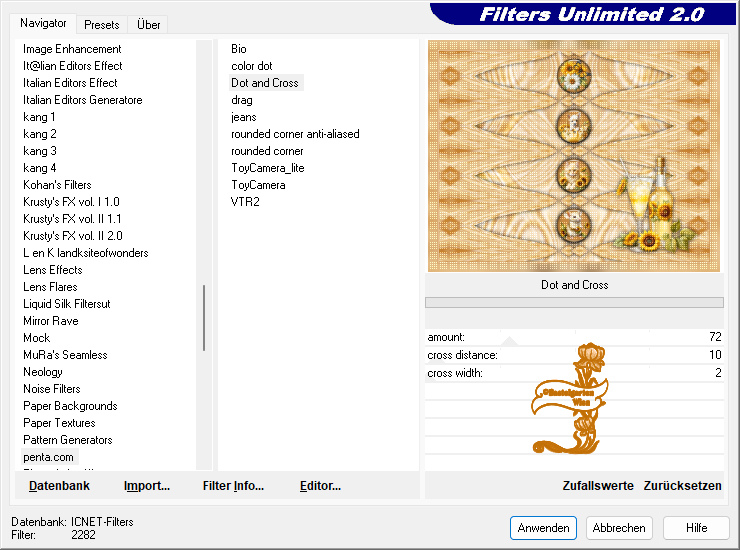
Auswahl umkehren
Wiederhole den Schlagschatten 0
- 0 - 80 - 20
Auswahl aufheben
23.)
Kopierern nun deine Hauptube in
das Bild
ich hab sie nach links verschoben
Passe die
Größe an
Einstellen - Schärfen -
Scharfzeichnen
Wiederhole den Schlagschatten 0
- 0 - 80 - 30
24.)
Aktivere
dein Textwerkzeug - Benenne dein
Bild
Schreib
deinen Namen
oder gib
dein Wasserzeichen darauf
Gib noch das Copyright auf dein
Bild
Schlagschatten nach Wahl
25.)
Bild - Rand
hinzufügen von 2 Pixel in der
Farbe #c88a43
Bild - Rand
hinzufügen von 2 Pixel in der
Farbe #ffecd7
Bild - Rand
hinzufügen von 2 Pixel in der
Farbe #c88a43
Nun bist du
fertig und du kannst deinen Bild
als jpg abspeichern.
Ich hoffe
dir hat das Tutorial genauso
viel Spaß gemacht
wie mir es
zu schreiben.
Dankeschön
fürs nachbasteln.
Home
Dankeschön
Vera für deine tolles Bild und
übersetzungen

Dankeschön Colybrix für deine
tolles Bild und übersetzungen


Dankeschön Melodi für deine
tolles Bild

Dankeschön Meluzyne für deine
tolles Bild

Dankeschön Sweety für deine
tolles Bild

Dankeschön Claire für deine
tolles Bild

Design by Romana |